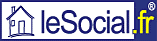MISE EN ŒUVRE DE PROXIMUS VERSION WINDOWS
Le guide illustré est disponible au format pdf. Télécharger ici
CONFIGURATION REQUISE
Pentium III minimum
OS: Windows 2000 pro, XP
RAM: 256 Mo minimum
Ecran: 17 pouces XVGA, milliers de couleurs, affichage 1024×768
Polices: MS Sans Serif, Arial
Quicktime: http://www.apple.com/fr/quicktime/download/
DESCRIPTION DES COMPOSANTS DU LOGICIEL
Moteur monoposte: 4D RuntimeInterpreted
Serveur d’application: 4D Server
Structure: Proximus.4DB et Proximus.RSR
Données: Proximus.4DD et Proximus.4DR
Effectuer régulièrement une copie de sauvegarde du fichier de données “Proximus.4DD”
Ne pas supprimer les fichiers annexes, indispensables au bon fonctionnement du programme.
Les autorisations d’accès par mot de passe sont stockées dans le fichier de structure.
INSTALLATION A EFFECTUER PAR L’ADMINISTRATEUR DE LA BASE
1. Extraction des fichiers sur le disque dur
2. Initialisation du programme
3. Paramétrage de Proximus
1. Extraction des fichiers sur le disque dur
Ouvrir le CD ou téléchargez Proximus sur ce site
Double-cliquer sur l’archive “Proximus.exe”
La fenêtre d’installation s’affiche
Vérifier ou choisir l’emplacement de destination
Cliquer sur le bouton “OK”
Attendre que l’extraction des fichiers de l’archive s’opère
Sur le disque dur, à l’emplacement de destination choisi, ouvrir le dossier “Proximus”
2. Initialisation du programme
Lancer le programme par un double-clic sur “4D RuntimeInterpreted.exe”:
La fenêtre d’ouverture s’affiche
Sélectionner “Proximus.4DB”
Cliquer sur le bouton “Ouvrir”
3. Paramétrage de Proximus
La fenêtre de mot de passe s’affiche
“Administrateur” est sélectionné
Dans la zone de saisie, taper le mot de passe
Cliquer sur le bouton “OK”
La fenêtre de contrat de licence s’affiche
Cliquer sur le bouton “Accepter”
La fenêtre de saisie du nom de l’équipe s’affiche.
Attention : le nom saisi ici est conservé une fois pour toutes
Cliquer sur le bouton “OK”
L’administrateur peut dès à présent créer les accès utilisateurs
Toujours quitter Proximus par le menu “Fichier”, article “Quitter”, jamais par la croix rouge Windows en haut à droite
Après avoir quitté Proximus (menu “Fichier”), redémarrer Windows
L’installation est terminée
Conseil: localiser le fichier de structure “Proximus.4DB”
Créer un raccourci de ce fichier “Proximus.4DB” et le placer sur le bureau